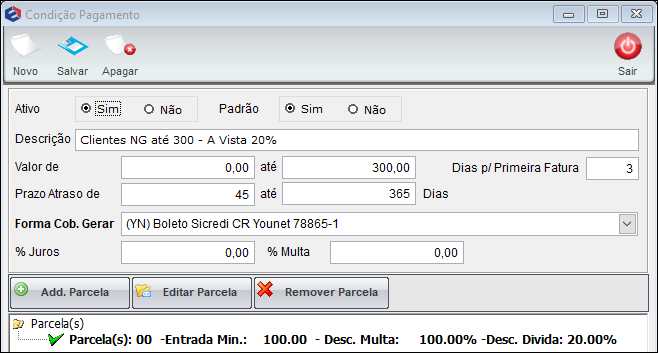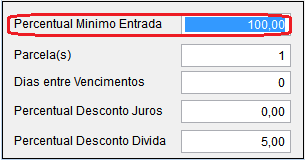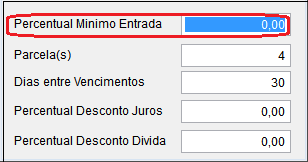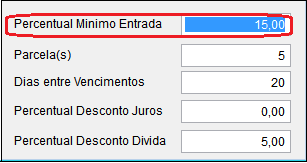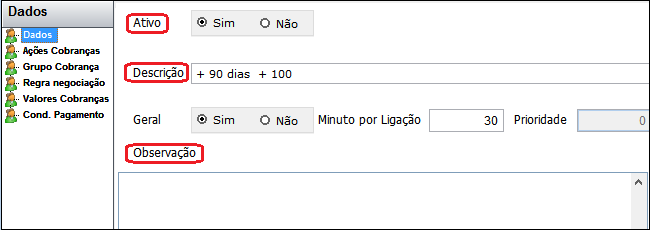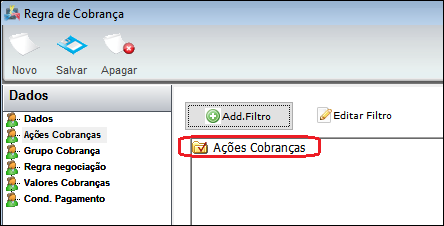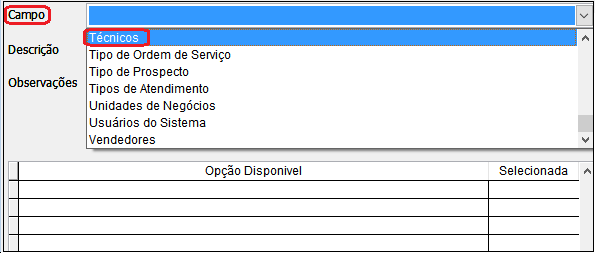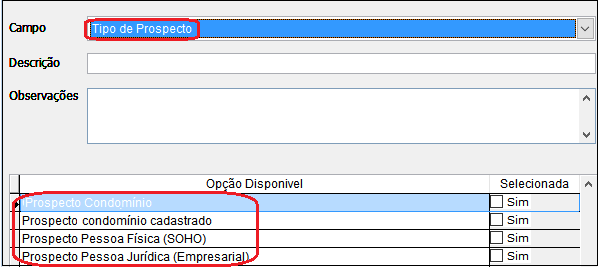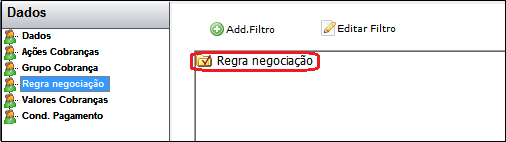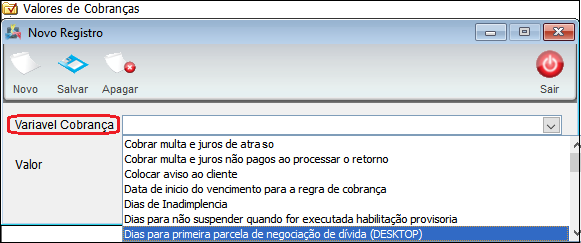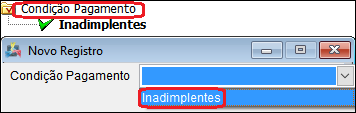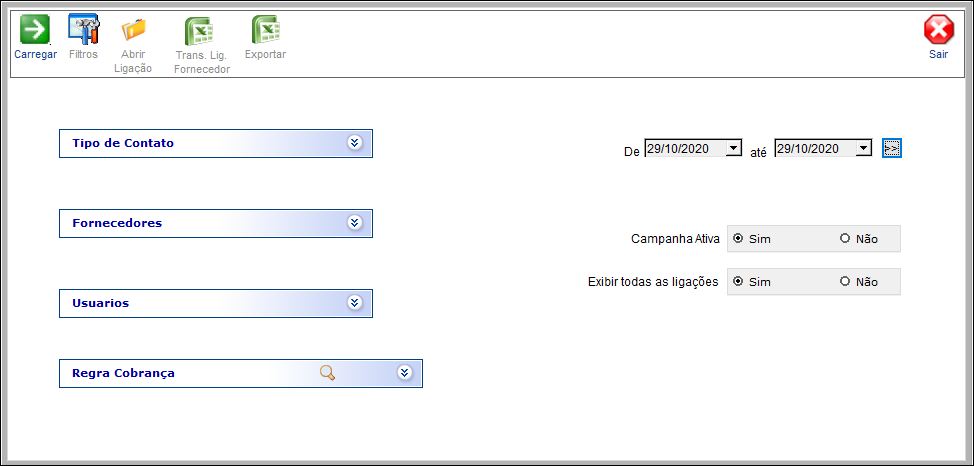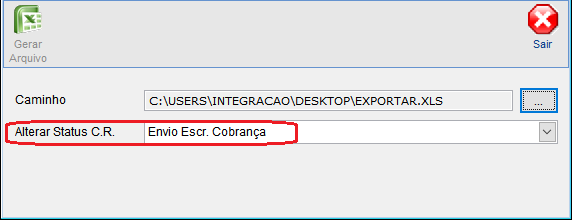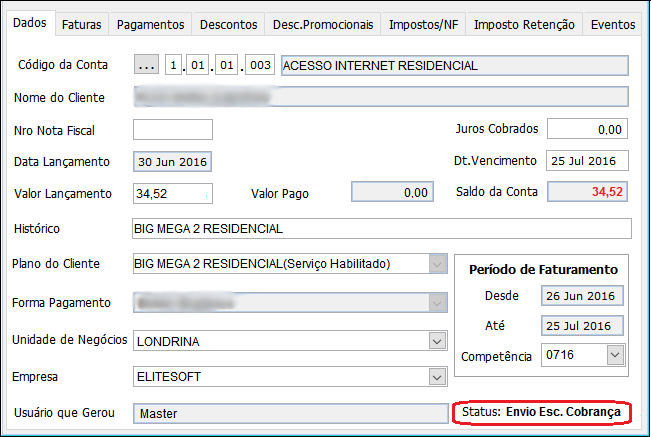Mudanças entre as edições de "Modulo Desk - Controle de Cobrança"
(.) |
(→Campanha de Ligação: .) |
||
| Linha 310: | Linha 310: | ||
| − | 7.4) Poderá ''Exportar as Ligações ao Fornecedor'' | + | 7.4) Poderá ''Exportar as Ligações ao Fornecedor,'' ou seja, gerar um arquivo com os dados dos clientes para um Escritório de Cobrança que fará as ligações. |
| − | |||
[[Arquivo:campanhaligação22.png]] | [[Arquivo:campanhaligação22.png]] | ||
| Linha 318: | Linha 317: | ||
| − | + | 7.4.1) No Integrator mostrará se o cliente está na Campanha de Ligação do Escritório de Cobrança. | |
[[Arquivo:campanhaligação20.png]] | [[Arquivo:campanhaligação20.png]] | ||
Edição das 13h35min de 20 de setembro de 2016
| |
|
Esta alteração estará disponível para o Changelog Versão 16, sem previsão definida no momento. |
Controle de Cobrança
| |

|
Este módulo tem como requisito fazer a configuração da condição de pagamento e das regras de cobrança para a campanha de ligações". |
Vídeo
YouTube : bad video ID !
Configuração
1) Esta configuração exibirá as Condições de Pagamento para as Regras de Cobrança.
ISP - INTEGRATOR / PAINEL DE CONFIGURAÇÕES / CONDIÇÃO DE PAGAMENTO
1.1) Campos configurados para a negociação do atendente com o usuário:
- Ativo: Se estiver indicada como "Sim", estará disponível na Regra de Cobrança para o atendente fazer a negociação com o usuário;
- Padrão: Se estiver marcada como "Não", apresentará para negociação na Regra de Cobrança onde serão listados os clientes para a campanha de ligações;
- Descrição: Detalhamento da Condição de Pagamento que vai elaborar;
- Valor de, até: É somente informativo, para enlaçar na Regra de Cobrança;
- Dias para a Primeira Fatura: O início do pagamento à partir da negociação;
- Prazo Atraso de: Inserir o prazo que pretende incluir nesta Condição de Pagamento dos usuários em atraso.
- Forma Cobrança Filtro: É um campo informativo, para ligação com a Regra de Cobrança,
- Forma Cobrança Gerar: Para gerar o boleto por esta Forma de Cobrança;
- Juros: Para gerar um percentual para a dívida total do usuário;
- Multa: Para gerar um percentual para a dívida total do usuário.
ISP-INTEGRATOR / PAINEL DE CONFIGURAÇÕES / CONDIÇÃO DE PAGAMENTO
1.2) Na configuração da Condição de Pagamento poderá deixar vários tipos de parcelamentos na mesma Descrição para que o atendente faça a negociação apropriada para cada usuário.
ISP - INTEGRATOR / PAINEL DE CONFIGURAÇÕES / CONDIÇÃO DE PAGAMENTO
1.2.1) Poderá negociar o Valor Total da Dívida em um pagamento:
- O número de parcelas mostrará 1 (um), para pagamento à vista;
- Dias entre Vencimentos trará valor 0 (zero), pois será em uma parcela;
- Poderá negociar o Percentual de Desconto de Juros e;
- O Percentual de Desconto da Dívida calculada pelo valor Total da Dívida.
ISP-INTEGRATOR / PAINEL DE CONFIGURAÇÕES / CONDIÇÃO DE PAGAMENTO
1.2.2) Ou poderá negociar o Valor em Parcelas sem conceder Entrada:
- O número de parcelas dependerá da negociação;
ISP-INTEGRATOR / PAINEL DE CONFIGURAÇÕES / CONDIÇÃO DE PAGAMENTO
1.2.3) Ou usar o Percentual Mínimo de Entrada ou a negociação feita direto com o usuário:
- As parcelas dependerão da negociação;
- Os dias entre os vencimentos poderão ser de 20 em 20 dias;
ISP-INTEGRATOR / PAINEL DE CONFIGURAÇÕES / CONDIÇÃO DE PAGAMENTO
| |
|
Serão providenciadas as regras diferenciadas para planos e clientes. O Campo Geral e o Campo Prioridade não tem funcionalidade neste primeiro momento. |
Regras de Cobrança
2) Esta tela deverá ser configurada com as características que serão feitas as cobranças.
- Alterar para Dados Ativo, ao finalizar as configurações, a Regra não admitirá as informações se não estiver definida;
- Descrição: Detalhamento da Regra de Cobrança que vai elaborar;
- Geral: Estará executando de modo usual as Regras de Cobrança.
- Minuto por Ligação: Está configurado para gerar uma listagem de ligações de Turnos e do tempo da Ligação dos usuários.
- O Campo Observação não é obrigatório.
ISP - INTEGRATOR / PAINEL DE CONFIGURAÇÕES / REGRAS DE COBRANÇA
Ações de Cobrança
ISP - INTEGRATOR / PAINEL DE CONFIGURAÇÕES / REGRAS DE COBRANÇA
Grupo de Cobrança
3) Poderá adicionar filtros para os Grupos de Cobrança:
- Ao selecionar Adicionar Filtro listará os campos disponíveis para escolher.
ISP - INTEGRATOR / PAINEL DE CONFIGURAÇÕES / REGRAS DE COBRANÇA
- E as opções disponíveis para relacionar.
ISP - INTEGRATOR / PAINEL DE CONFIGURAÇÕES / REGRAS DE COBRANÇA
| |
|
O Filtro do Grupo de Cobrança depende da estratégia que o Provedor escolherá para lançar a campanha de ligações. |
Regra de Negociação
| |
|
Se o Filtro do Grupo de Cobrança não atender a sua solicitação e for específico para a sua empresa, é necessário entrar em contato com os técnicos da Elitesoft. |
ISP - INTEGRATOR / PAINEL DE CONFIGURAÇÕES / REGRAS DE COBRANÇA
Valores de Cobrança
4) Escolher a Variável de Cobrança ou delimitar o que deve apresentar na listagem de ligações.
Obs.: Os filtros não são obrigatórios.
ISP - INTEGRATOR / PAINEL DE CONFIGURAÇÕES / REGRAS DE COBRANÇA
Condição de Pagamento
5) A configuração ajustada anteriormente exibirá neste campo.
Obs.: A Condição "Padrão" não apresenta pois mostrará na listagem de ligações.
ISP - INTEGRATOR / PAINEL DE CONFIGURAÇÕES / REGRAS DE COBRANÇA
Logs de Execução
6) Ao clicar no botão Executar, o agrupamento das informações por Cliente, o Total da Dívida no Período, o Valor e os Planos da Regra de Cobrança serão fornecidos como uma listagem da Campanha de Ligação. Esta rotina é manual.
Obs.: A execução é demorada, por isso deverá aguardar até que seja finalizada a ação da tarefa.
| |
|
No próximo release os logs e a execução serão na mesma aba. |
Procedimento
Campanha de Ligação
- Exibirá os Tipos de Contato cadastrados para seleção;
- Os Forncedores relacionados para escolha;
- A Data para pesquisar a Campanha de Ligação;
- Selecionar se a Campanha está ativa e;
- As ligações que deverá exibir.
ISP - INTEGRATOR / CAMPANHA DE LIGAÇÃO
7) Ao carregar as informações, abrirá um contato para iniciar as transações. Vai exibir os dados do cliente e qual a ação vai ser tomada sobre o resultado da ligação, ou se será necessário gerar um atendimento.
ISP - INTEGRATOR / CAMPANHA DE LIGAÇÃO
7.1) Caso a ação seja Reagendar ou Sem Resultado poderá inserir as observações tratadas com o usuário.
7.2) Se o usuário aceitar fazer a negociação, a tela seguinte mostra os parcelamentos que poderá acordar.
- A configuração realizada anteriormente impacta neste campo, onde exibirá os parcelamentos e se há disponibilidade de opções para negociação;
- Ao concordar com o parcelamento, o atendente poderá gerar um boleto, enviar o boleto por e-mail ou por SMS.
ISP - INTEGRATOR / CAMPANHA DE LIGAÇÃO
7.3) Ao finalizar a negociação mostrará a data e hora do acordo.
ISP - INTEGRATOR / CAMPANHA DE LIGAÇÃO
7.4) Poderá Exportar as Ligações ao Fornecedor, ou seja, gerar um arquivo com os dados dos clientes para um Escritório de Cobrança que fará as ligações.
ISP - INTEGRATOR / CAMPANHA DE LIGAÇÃO
7.4.1) No Integrator mostrará se o cliente está na Campanha de Ligação do Escritório de Cobrança.
ISP - INTEGRATOR / CAMPANHA DE LIGAÇÃO